Atualizado em January 2025: Pare de receber mensagens de erro que tornam seu sistema mais lento, utilizando nossa ferramenta de otimização. Faça o download agora neste link aqui.
- Faça o download e instale a ferramenta de reparo aqui..
- Deixe o software escanear seu computador.
- A ferramenta irá então reparar seu computador.
Se você quiser aprender a proteger seu PC Windows contra ataques de malware enquanto navega na web
Microsoft Edge
não procure mais. Anualmente, a Microsoft adiciona duas atualizações com uma série de recursos ao seu sistema operacional. O Windows 10 1803 introduz novas funcionalidades e uma das melhorias foi o Microsoft Edge Application Guard. Embora o Application Guard em si não seja novo, sua disponibilidade generalizada devido a esta atualização é importante e relevante.
Tabela de Conteúdos
Guarda de Aplicação para Microsoft Edge
As palavras Ransomware começaram a ser usadas no ano passado devido aos ataques direcionados contra empresas em todo o mundo. O Application Guard é principalmente uma resposta de segurança a isso. Ao usar o Microsoft Edge Browser com o Application Guard on, você estará usando uma cópia separada do SO que não permite que o atacante entre na rede corporativa através de um computador local. Isto é feito através da tecnologia de Virtualização
Quando uma pessoa tenta acessar um site que não é reconhecido ou confiável, o Application Guard cria um novo caso do Windows que tem a capacidade de suportar a execução do navegador Microsoft Edge. Este novo caso do Windows não tem acesso ao ambiente operacional normal do usuário, o que significa que ele não tem acesso a armazenamento local, credenciais de domínio, aplicativos instalados, memória etc. Para simplificar, o funcionário de uma corporação estará acessando o site específico em um vácuo através do qual um atacante não será capaz de obter acesso ao sistema local ou qualquer outro sistema na rede corporativa.
Na era do ciberterrorismo, uma maneira segura de acessar a web tornou-se vital. Embora nenhum navegador esteja sem vulnerabilidade, o Application Guard fornece uma vantagem para a Microsoft Edge em um mercado competitivo.
Habilitar o Application Guard no Microsoft Edge
Atualizado: janeiro 2025.
Recomendamos que você tente usar esta nova ferramenta. Ele corrige uma ampla gama de erros do computador, bem como proteger contra coisas como perda de arquivos, malware, falhas de hardware e otimiza o seu PC para o máximo desempenho. Ele corrigiu o nosso PC mais rápido do que fazer isso manualmente:
- Etapa 1: download da ferramenta do reparo & do optimizer do PC (Windows 10, 8, 7, XP, Vista - certificado ouro de Microsoft).
- Etapa 2: Clique em Iniciar Scan para encontrar problemas no registro do Windows que possam estar causando problemas no PC.
- Clique em Reparar tudo para corrigir todos os problemas
Siga estas etapas para habilitar o Microsoft Edge Application Guard:
1] Abrir Painel de Controle.
2] No Painel de Controle, abra Programs.
3] Na opção Programas e recursos, localize a opção Turn Windows Features On ou Off link.
4] Uma nova janela se abrirá. Localize Windows Defender Application Guard na lista e marque a caixa antes dela.
5] Clique em OK.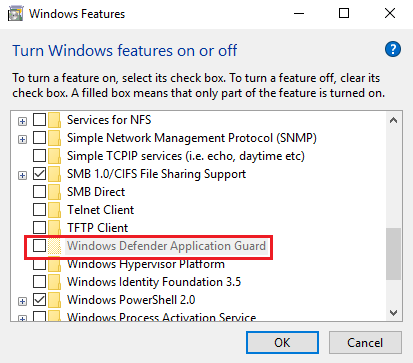
6] Reinicie o sistema.
Após essa configuração inicial, você precisará abrir o Microsoft Edge usando o Windows Defender Application Guard. Para isso, siga estas etapas:
1] Abra uma nova sessão de Microsoft Edge.
2] Clique no botão Menu
3] No Menu, você encontrará a ‘Nova janela do Application Guard’, selecione-a.
Depois de seleccionar esta opção, a sua sessão de navegação Web será isolada do seu computador. Isto é feito abrindo um novo ambiente virtualizado. A primeira vez que você fizer isso, você pode ter que esperar alguns minutos enquanto o novo ambiente é criado. Após a primeira utilização, porém, as sessões tendem a abrir mais rapidamente.
Isso não funcionará se o seu processador não suportar virtualização. Neste caso, a opção ficará cinza quando você abrir a Turn Windows Features on ou off the window.
RECOMENDADO: Clique aqui para solucionar erros do Windows e otimizar o desempenho do sistema
Enzo é um fã entusiasta do Windows que gosta de resolver problemas do Windows em particular e falar sobre tecnologias MS em geral.
